[Opgelost] Benaderingen voor herstel van tekstberichten op Android
Als je je hoofd krabt over verwijderde belangrijke teksten, dan is hier een gids over: hoe verwijderde sms-berichten te herstellen op uw Android-apparaat. Als u op Windows of Mac per ongeluk een bestand verwijdert, kunt u het gemakkelijk herstellen vanuit de Prullenbak. Evenzo slaan apps zoals Gmail ook verwijderde e-mails op in de prullenbak. Dit geeft de gebruiker de mogelijkheid om verwijderde berichten voor de opgegeven tijd te herstellen. Helaas is dit niet mogelijk op Android. Zodra u sms van uw smartphones hebt verwijderd, is deze niet langer beschikbaar van uw kant.
Maar deze gegevens worden pas volledig van uw apparaat verwijderd als het besturingssysteem deze gegevens door iets nieuws vervangt. Vooralsnog blijven deze datasets ontoegankelijk en onzichtbaar voor gewone gebruikers. Wanneer u nieuwe software downloadt, vervangt het systeem de bestaande gegevens door de nieuwe. Er is dus nog steeds een kleine kans die u kunt gebruiken om verwijderde sms-berichten op Android te herstellen.
Deel 1: Herstel verwijderde tekstberichten van cloudback-ups
- Deze methode is van toepassing op gebruikers die back-up en synchronisatie van Google hebben ingeschakeld. De meeste lezers hebben dit misschien al gedaan, maar voor extra veiligheid kunt u dit nogmaals controleren.
- Start de Google Drive-app op uw apparaat. Meld u aan met het account dat u op uw Android-apparaat gebruikt.
- Klik nu op het hamburgermenu en selecteer Back-up.
- Daar zou u een back-up van uw apparaat moeten zien, samen met de datum van die back-up.
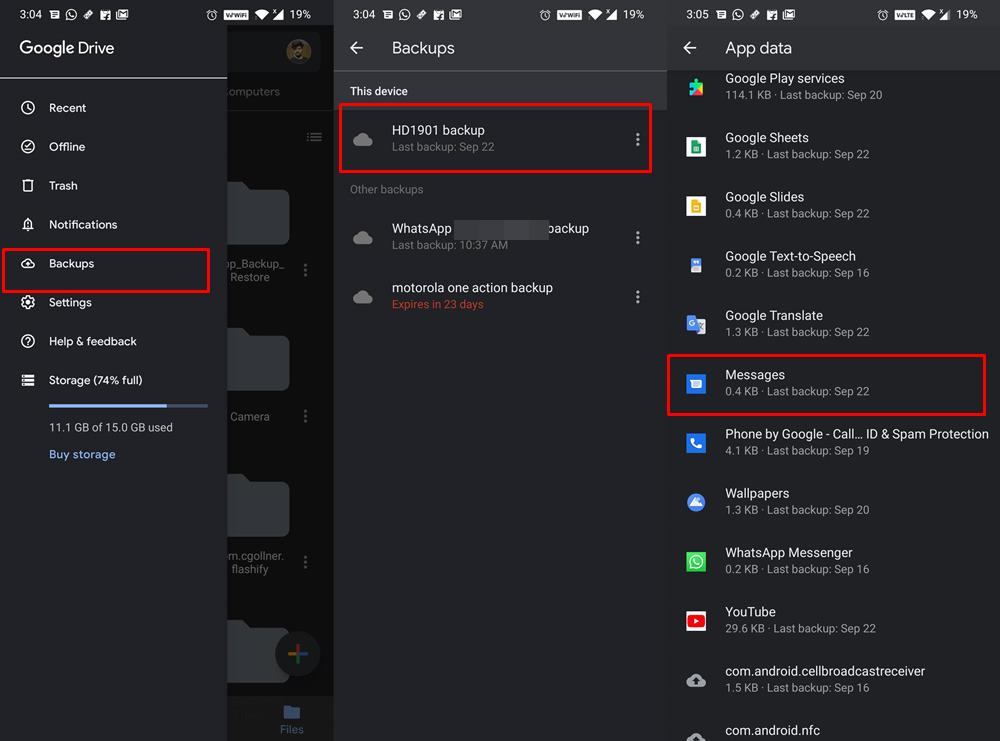
- Als de back-up is gemaakt voordat de berichten werden verwijderd, bestaat de kans dat het verwijderde bericht zich in de back-up bevindt.
- Voer nu een ander Android-apparaat in en log in met hetzelfde Google-account. Volg daarna de instructies op het scherm om alle gegevens te herstellen. Het kan ook leiden tot een verwijderd bericht.
- U kunt ook uw huidige apparaat gebruiken, maar daarvoor moet u een back-up maken en vervolgens uw huidige apparaat formatteren en vervolgens de gegevens herstellen. Maar hierin schuilt een risico. Nadat u een back-up hebt gemaakt, vervangt deze de vorige Drive-back-up (die mogelijk uw verwijderde bericht bevat) door een nieuwere. Daarom raden we u voor de veiligheid aan om gegevens op een ander Android-apparaat te herstellen
- Zodra dat is gebeurd, gaat u naar de Berichten-app en controleert u of u verwijderde sms-berichten op uw Android kunt openen of ophalen. Als u dit niet kunt doen, zijn hier enkele andere tijdelijke oplossingen die u kunt proberen.
Deel 2: Herstel verwijderde tekstberichten met een professionele hersteltool
Er zijn een aantal geweldige programma’s voor zowel Windows als Mac. In principe doen ze hetzelfde: ze scannen het geheugen van de gadget, identificeren en herstellen verloren sms-berichten. Sommigen van hen zijn betaald en sommige zijn praktisch gratis.
Al deze hulpprogramma’s hebben een handleiding om ermee aan de slag te gaan, wat de vertrouwdheid enorm versnelt. Het herstelproces bestaat uit vier vrij eenvoudige stappen: verbinden, scannen, bekijken en repareren.
DrFoneTool Gegevensherstel (Android) biedt u de kans om herstel uit te voeren als u per ongeluk al uw sms-berichten hebt verwijderd – of zelfs maar één, maar erg belangrijk. Verloren berichten kunnen worden hersteld, maar alleen als het deel van het geheugen waar ze waren opgeslagen niet werd overschreven door een nieuwe toepassing, gedownload bestand of iets dergelijks.

DrFoneTool – Gegevensherstel (Android)
‘s Werelds eerste software voor het ophalen van gegevens voor kapotte Android-apparaten.
- Het kan ook worden gebruikt om gegevens te herstellen van kapotte apparaten of apparaten die op een andere manier zijn beschadigd, zoals apparaten die vastzitten in een herstartlus.
- Hoogste ophaalsnelheid in de branche.
- Herstel foto’s, video’s, contacten, berichten, oproeplogboeken en meer.
- Compatibel met Samsung Galaxy-apparaten.
Dus pak je telefoon, ga dichter bij je computer zitten en leer hoe je verwijderde sms-berichten op Android kunt herstellen.
Stap 1: Activeer de ontwikkelaarsinstellingen op uw smartphone. Open hiervoor de applicatie ‘Instellingen’> ‘Over het apparaat’ en klik op het item ‘Build-nummer’ totdat de melding ‘Ontwikkelaarsmodus is ingeschakeld’ verschijnt.
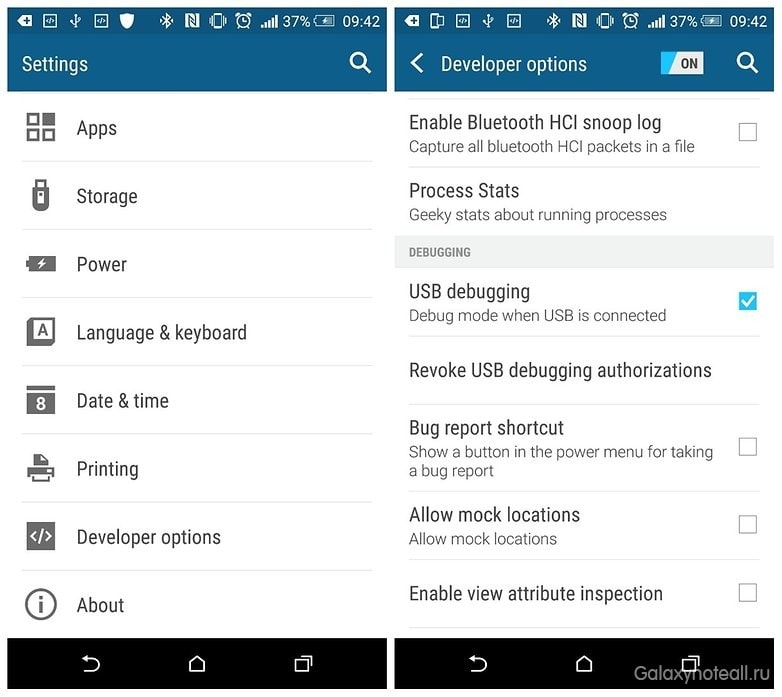
Stap 2: Ga terug naar Instellingen en zoek vervolgens het gedeelte Opties voor ontwikkelaars in de lijst. Vink daar het vakje naast ‘USB-foutopsporing’ aan.
stap 3: Download en installeer een proefversie van DrFoneTool Gegevensherstel (Android) op uw computer (of een ander herstelhulpprogramma) en sluit uw Android-gadget aan op dezelfde computer.

stap 4: Volg de instructies in het herstelprogramma om uw telefoon te identificeren en het Android-geheugen te scannen (analyseren).


stap 5: Na het voltooien van het proces kunt u de verwijderde en opgeslagen gegevens op uw Android-apparaat bekijken. Totdat een bepaald deel van het geheugen waarin uw gegevens zijn opgeslagen niet is gewijzigd (overschreven), heeft u nog de mogelijkheid deze te herstellen. Daarom is het belangrijk om snel te handelen als je per ongeluk sms-berichten verwijdert.

stap 6: Open de map ‘Berichten’ in de linkerzijbalk, selecteer de berichten die u wilt herstellen en klik op het pictogram ‘Herstellen’ in de rechterbenedenhoek om verwijderde berichten terug te zetten naar uw Android-apparaat of ze op uw computer op te slaan.
Opmerking:: als u verwijderde berichten wilt herstellen zonder een computer te gebruiken, dan heeft u rootrechten nodig voor uw apparaat en hoogstwaarschijnlijk ook een betaalde hersteltoepassing. Natuurlijk beperkt niemand je bij het kiezen van een herstelmethode, maar het is nog steeds gemakkelijker (en winstgevender) om een computer te gebruiken.
Aanbevolen voorzorg:
Welnu, het is de menselijke natuur om fouten te maken. Daarom, hoewel het per ongeluk verwijderen van berichten ons kan overkomen, moeten we er in ieder geval voor zorgen dat we de volgende keer goed voorbereid zijn om met deze situatie om te gaan. In dit opzicht is het het beste om na een bepaalde tijd een back-up van al uw berichten te maken. En juist daarvoor is een sms-herstel-app geschikt. Hiermee kunt u handmatige en automatische geplande back-ups maken van al uw berichten in XML-indeling.
U kunt dat bestand vervolgens opslaan op uw apparaat, of beter nog, in de wolken zoals Dropbox. Maar sommigen van u vragen zich misschien af, aangezien er al een back-up is gemaakt van berichten in Drive, waarom u een toepassing van derden zou gebruiken. Nou, dat komt omdat elke Google Drive-back-up de vorige vervangt, en de kans is groot dat degene met het bijbehorende bericht kan worden overschreven door een nieuwere back-up.
DrFoneTool Telefoonback-up (Android)
Wondershare’s DrFoneTool Phone Backup voor Android is een shareware-applicatie voor het herstellen van gegevens uit het smartphonegeheugen. Het is een handig hulpmiddel dat de moeite waard is om in je gereedschapskist te hebben om te voorkomen dat je belangrijke berichten op je Android-telefoon verliest. Je kunt het krijgen via deze link: DrFoneTool Telefoon Back-up.
Laatste artikels

